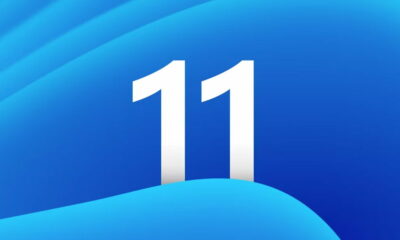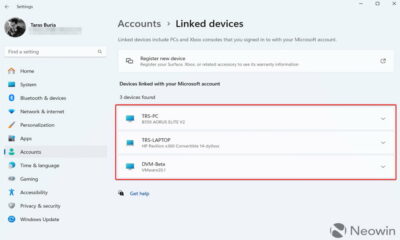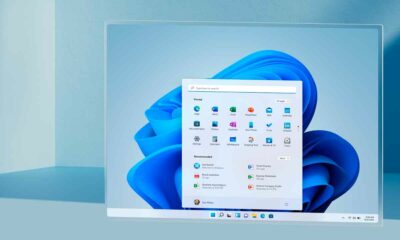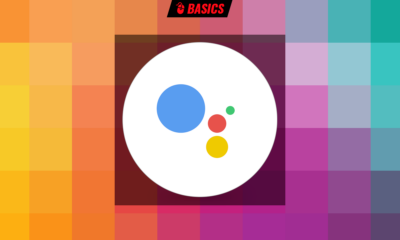Prácticos
Como devolver Windows 11 a fábrica con un simple comando

Cualquier sistema operativo se irá degradando con el mero paso del tiempo y de uso por la instalación/desinstalación de aplicaciones, de los controladores, la introducción de algún tipo de malware del que nadie está a salvo o fallos en alguna actualización del mismo sistema de la que lamentablemente tenemos una variada muestra en Windows.
Devolver Windows 11 a fábrica es una técnica que «restablece», «recupera» o «restaura» el sistema operativo a su configuración inicial, limpio de toda la problemática que provoca su mero uso. Y tenlo claro. Es una tarea de mantenimiento que cualquier usuario debe conocer porque tarde o temprano tendrá que utilizarla ante fallos aleatorios o crónicos del sistema; ralentizaciones varias en su ejecución; aumento del tiempo de arranque ante la mayor carga en el inicio: los servicios añadidos o la mayor exigencia para el registro del sistema.
Como devolver Windows 11 a fábrica
Esta función es más potente que la creación de puntos de restauración y más sencilla de realizar que una instalación completa desde cero. Microsoft la mejoró en Windows 10 añadiendo la interesante novedad de la reinstalación desde la nube, lo que ahorraba el uso de un medio físico de recuperación o el uso de archivos locales, que pueden ser problemáticos si tenemos archivos corruptos o afectados por malware.
En Windows 11 se gestiona de la misma manera, desde la herramienta general de Configuración > Actualización y seguridad > Recuperación > Restablecer.
Con un simple comando
En una muestra de las posibilidades de la consola de Windows, se puede devolver Windows 11 a su configuración inicial con un simple comando. Si lo necesitas, es tan sencillo como seguir estos dos pasos:
1.- Haz clic con el botón derecho del ratón sobre el botón de inicio y selecciona símbolo de sistema (administrador)
2.- En la terminal escribe el comando systemreset --factoryreset
Y no nada más que hacer salvo elegir entre las dos opciones que verás en la imagen:
Se explican solas. En ambos casos se eliminarán las aplicaciones y la configuración del sistema porque la herramienta accederá a Windows RE (el entorno de recuperación de Windows), borrando y formateando las particiones antes de instalar una copia nueva de Windows 11.
En el caso de optar por la opción de “Quitar todo”, la herramienta te permitirá salvar los archivos colocados en otras unidades de almacenamiento fuera de la principal donde está instalada el sistema operativo, pero como te recomendamos es preferible hacerlo previamente. Si empleas la opción de “Mantener mis archivos”, la herramienta hará una copia de los mismos para devolverlos a su sitio original una vez instalado el sistema.
Una vez realizado el proceso, puedes acceder a Windows Update para actualizar el sistema a la última versión de seguridad y características, instalar las aplicaciones y juegos que necesites, y los controladores proporcionados por Microsoft o por el fabricante del equipo o componentes. Muy útil. Y no dudes, tendrás que hacerlo más pronto que tarde.